Советы по настройке
Проблемы - Samsung
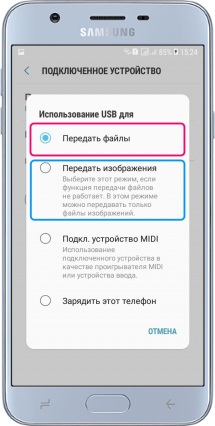
Как подключить Samsung к компьютеру
- Проверьте используемый USB кабель. Очень частот именно в нем проблема. Либо кабель не подходит для смартфона, либо его качество настолько плохое, что уровень сигнала падает и компьютер попросту не видит телефон.
- Проблема с подключением может быть и из-за отсутствия необходимых драйверов на компьютере для нормальной работы со смартфоном. Часто такое встречается в старых компьютерах. В этом случае необходимо скачать нужный драйвер из Интернет, а затем принудительно установить его на ПК.
- Если у вас на компьютере операционная система Windows XP, то обязательно установите пакет обновлений Service Pack 3. Работа смартфона с еще более старыми операционными системами вообще не гарантируется производителем.
- При подключении в появившемся запросе «Использование USB для …» всегда выбирайте «Передать файлы» или «Передать изображения», если функция передачи файлов почему-то не работает.
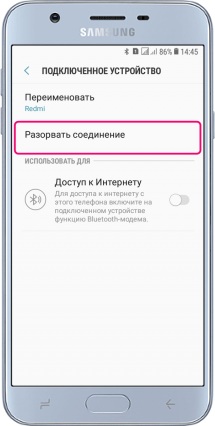
Почему не удается подключить Samsung по Bluetooth
- Убедитесь, что на устройстве, которое Вы собираетесь подключить к смартфону, активна функция Bluetooth.
- В некоторых старых смартфонах и мобильных телефонах для подключения по Bluetooth необходимо дополнительно включить функцию «Видимость для других устройств».
- Возможно, смартфон Samsung удален от подключаемого устройства на расстояние больше 10 метров, или между ними находится непрозрачное для радиоволн препятствие (стена, металлическая сетка и прочее).
- Зайдите в меню «Настройки» -> «Подключения» -> «Bluetooth» и во вкладке «Подключенные устройства» нажмите напротив каждого кнопку в виде шестеренки, а затем в открывшемся меню «Разорвать соединение».
- После отключения всех устройств выполните перезагрузку смартфона Samsung и попробуйте снова подключиться к устройству.
*Возможно, понадобиться также перезагрузка или сброс настроек на подключаемом устройстве. Часто это действие помогает на беспроводных гарнитурах и Bluetooth-колонках.

Как устранить проблему с мультимедийными файлами
- Прежде всего проверьте есть ли свободное место в памяти смартфона. Если нет, переместите некоторые менее важные файлы на другой носитель или в компьютер.
- Попробуйте произвести очистку памяти в смартфоне Samsung.
- Иногда мультимедийный файл не открывается по причине несоответствия его формата форматам, поддерживаемым приложением смартфона. В этом случае можно скачать и установить другое приложение.
- Фото и видео, созданные на другом устройстве также могут не воспроизводится в смартфоне Samsung из-за особенностей кодирования или шифрования файлов на этом устройстве.
- Некоторые файлы, в основном скачанные из Интернет, могут открываться некорректно (с искажениями) также из-за особенностей шифрования или кодирования.
- Открываемые файлы может не поддерживать и само приложение, например «Проводник» или «Файловый менеджер». Попробуйте открыть файл другой альтернативной по функционалу программой.
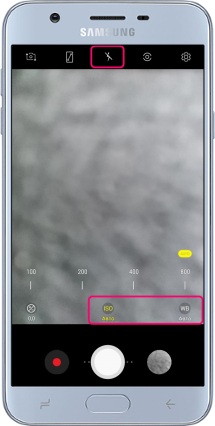
Как улучшить качество фотографий
- Качество фотографий может сильно ухудшаться при сьемке в условиях очень низкой или очень высокой температуры окружающей среды.
- Также качество страдает в условиях повышенной влажности. Проверьте, не запотело ли окошко, закрывающее объектив камеры.
- Намного худшее качество конечной фотографии по сравнению с картинкой на дисплее будет если съемка производится в темное время суток или в условиях плохой освещенности.
- Также качество фотографии может существенно исказится при использовании функции автоматической вспышки (как отключить вспышку в смартфоне Samsung).
- Чтобы попытаться улучшить качество снимков попробуйте изменить режимы фото в приложении «Камера» смартфона Samsung или в приложении сдвиньте экран вправо и выберите «Pro», измените светочувствительность «ISO» и тип внешнего освещения «WB».
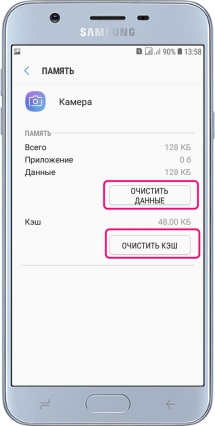
Как устранить проблему с камерой
- Проверьте, не разряжен ли аккумулятор. При заряде меньше 30 % или при «дохлом» аккумуляторе приложение «Камера» попросту может не запуститься.
- Также приложение может не включиться или появится ошибка, если память смартфона переполнена. В этом случае необходимо произвести очистку памяти в смартфоне Samsung или удалить ненужные фотографии.
- Приложение «Камера» может не работать из-за внутренних ошибок или сбоя в работе операционной системы смартфона. В этом случае зайдите в меню «Настройки» -> «Приложения» -> «Камера» -> «Память». Нажмите «Очистить кэш» и «Очистить данные».
- Выполните перезагрузку смартфона Samsung.


